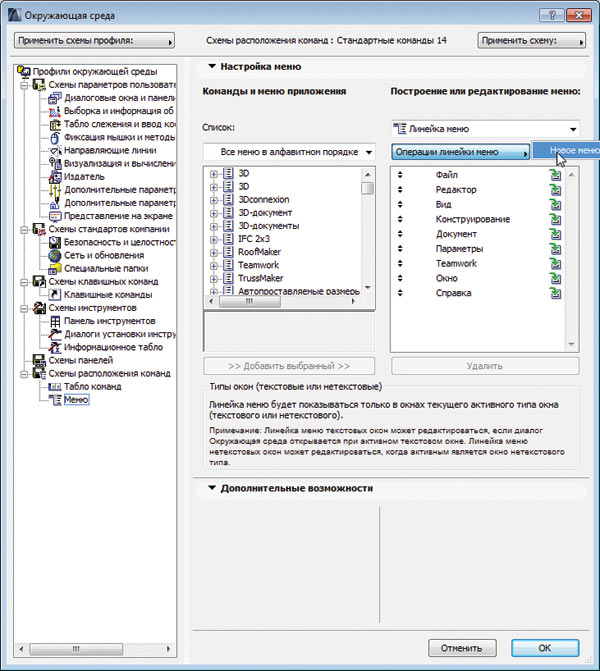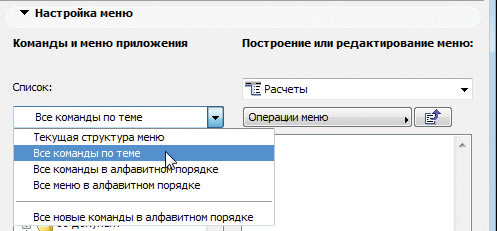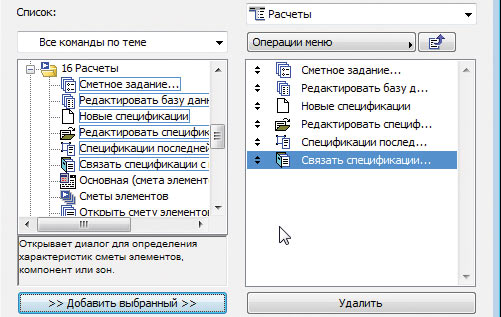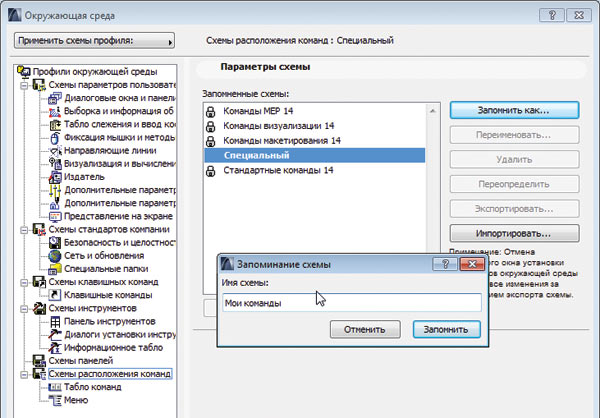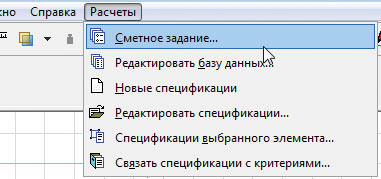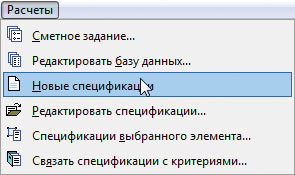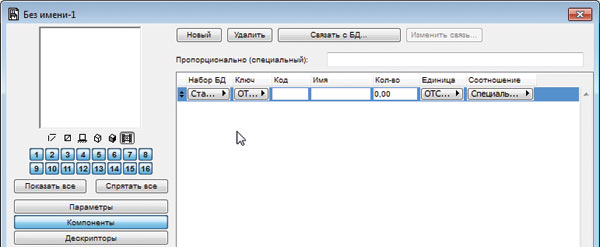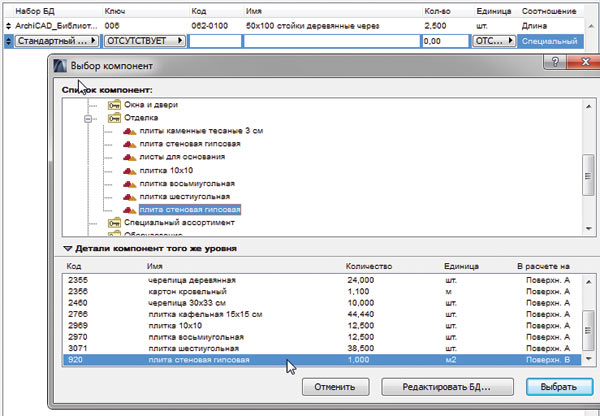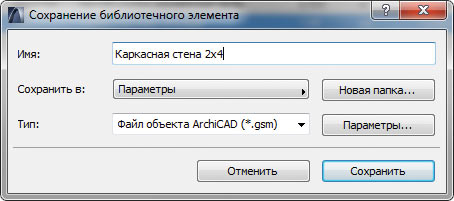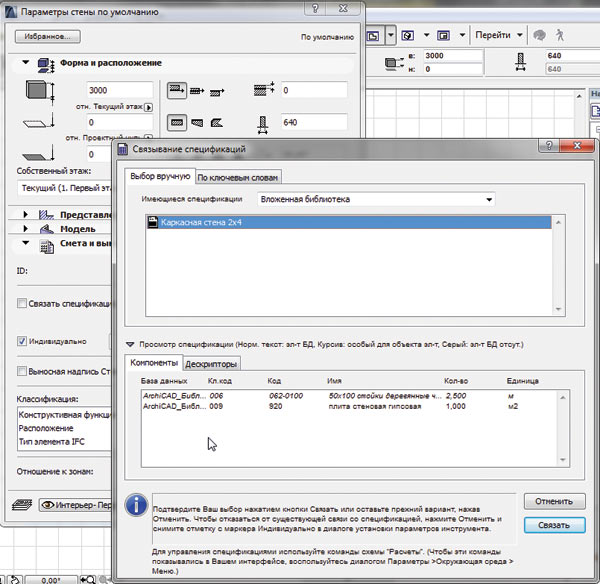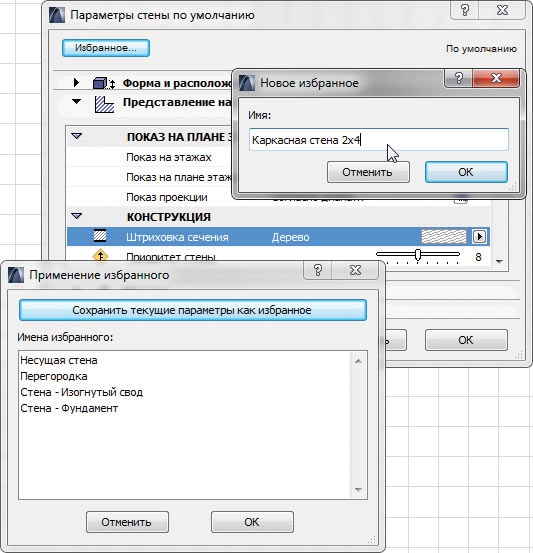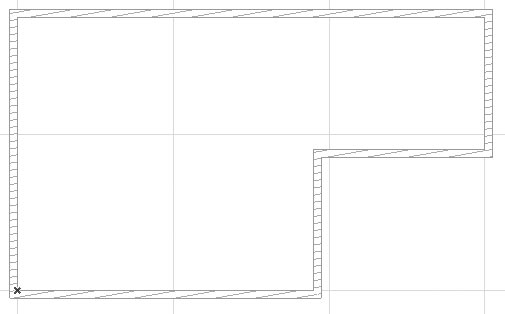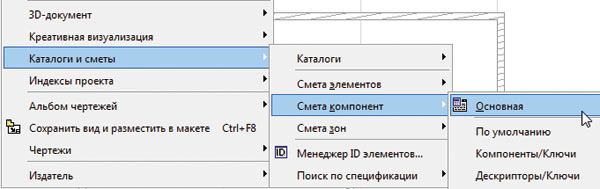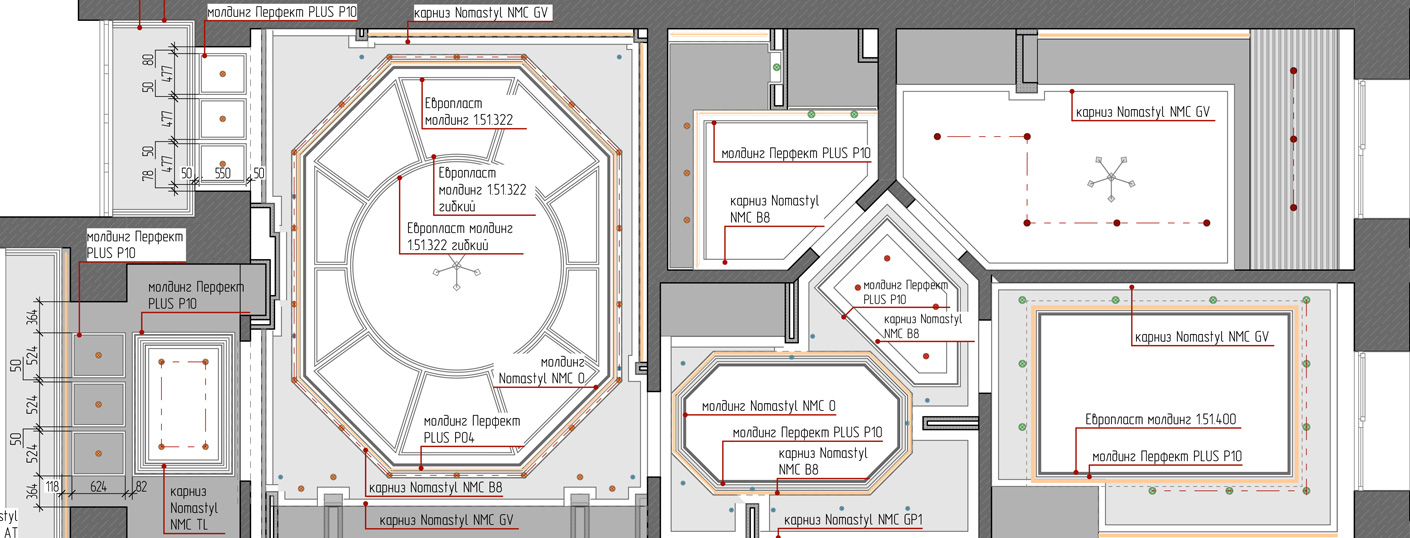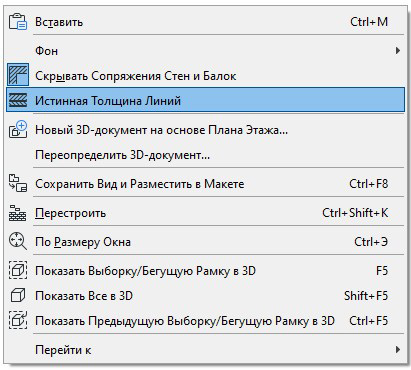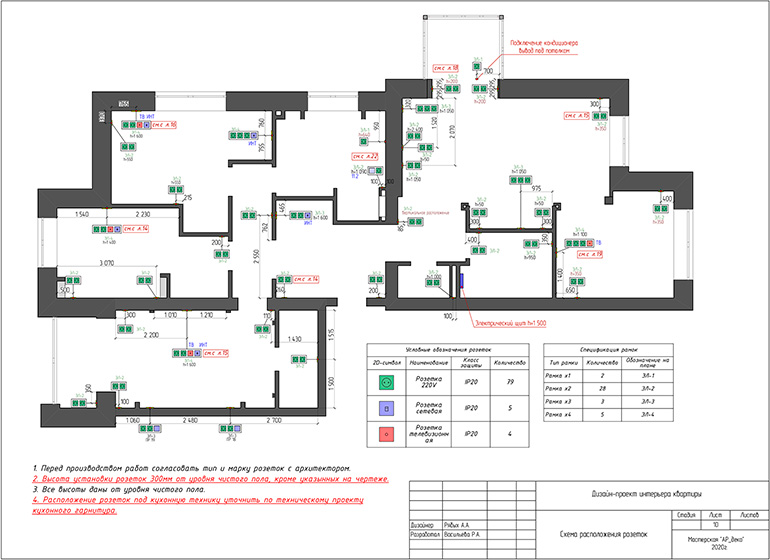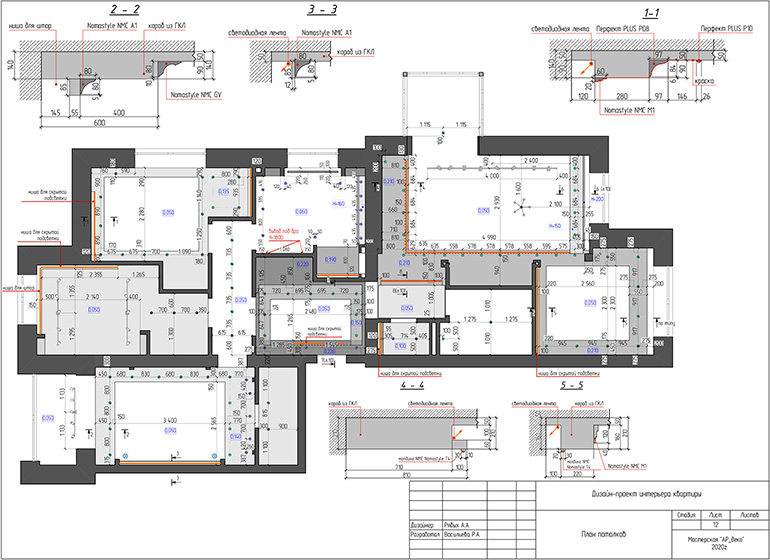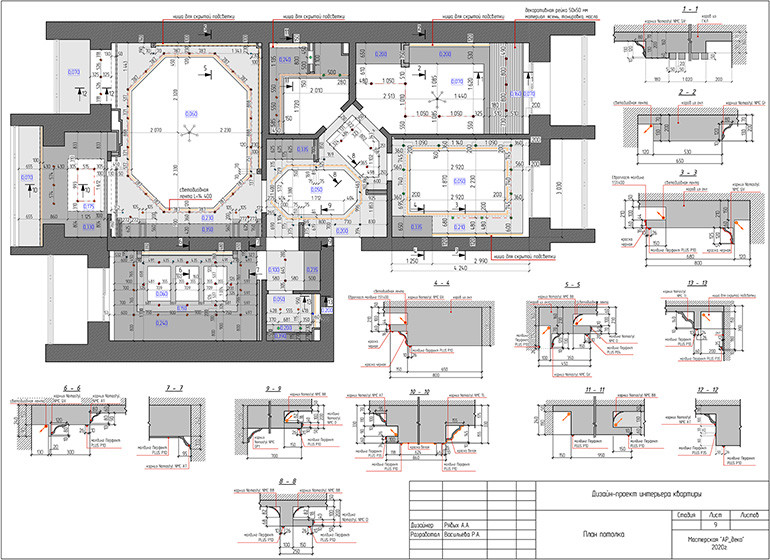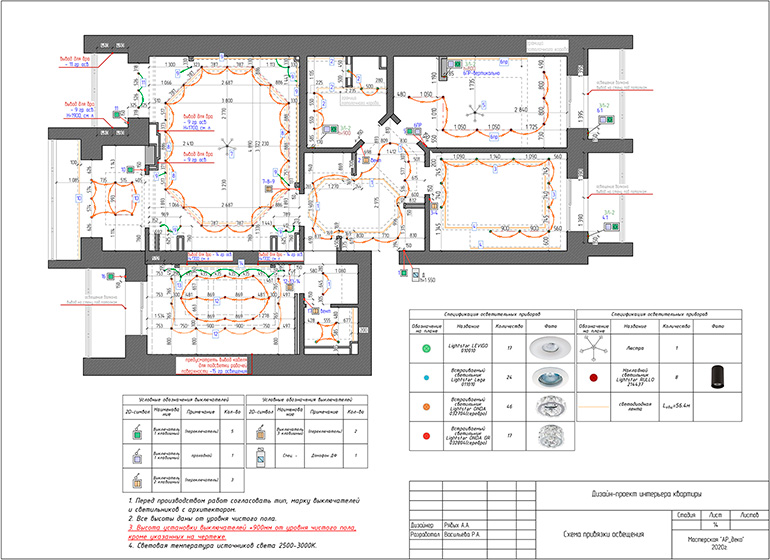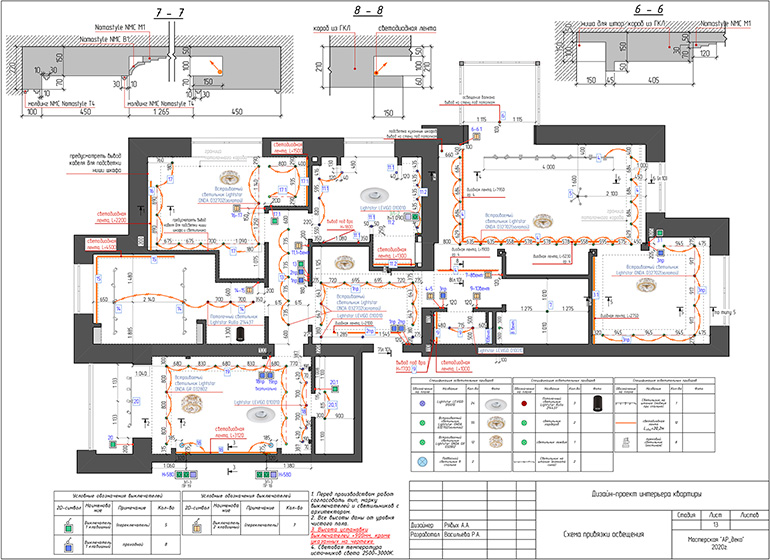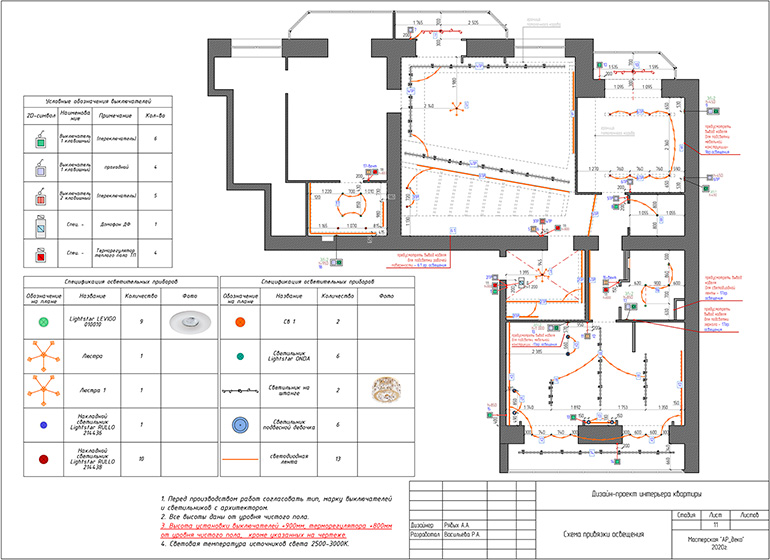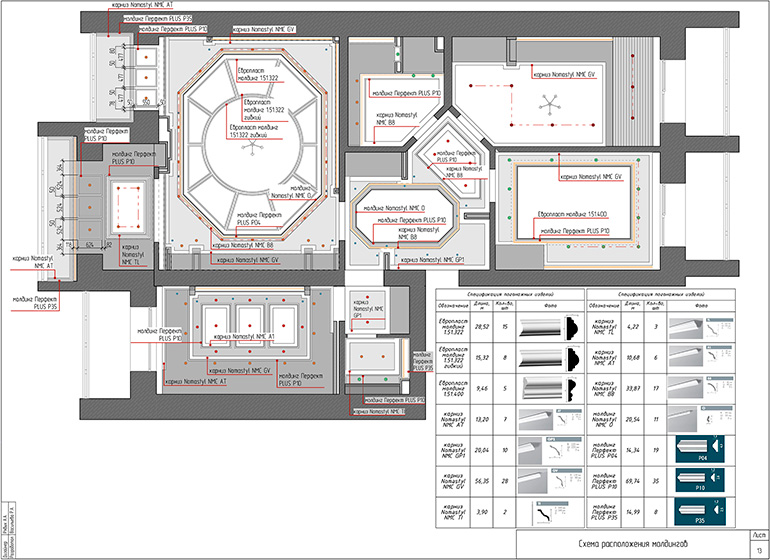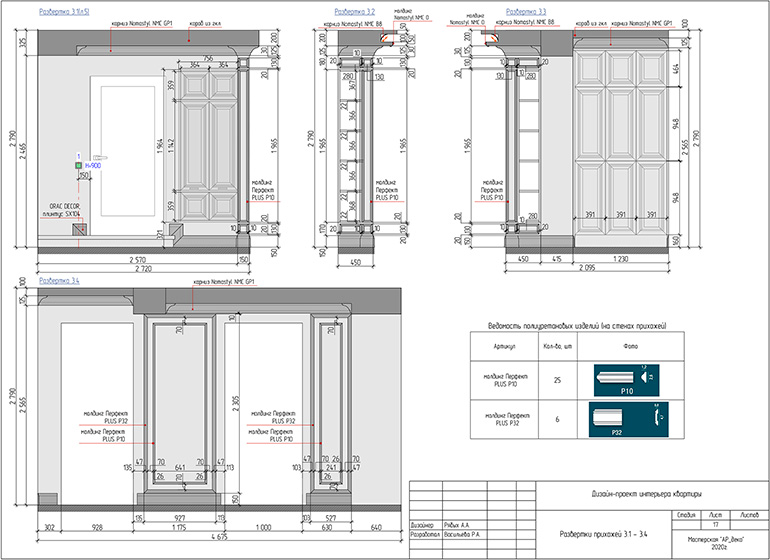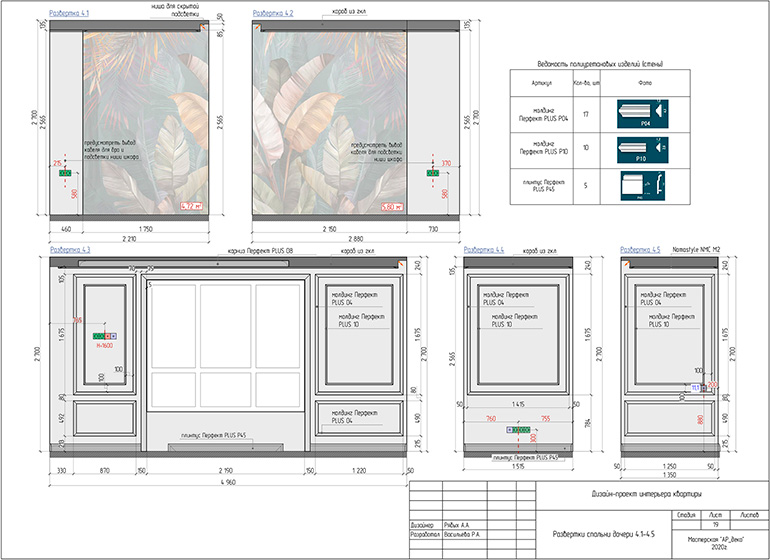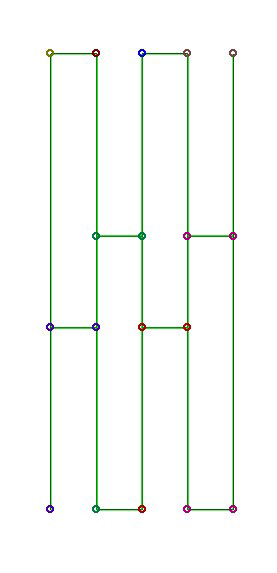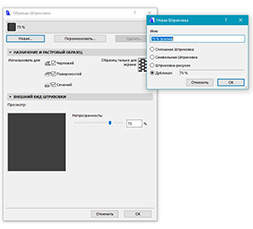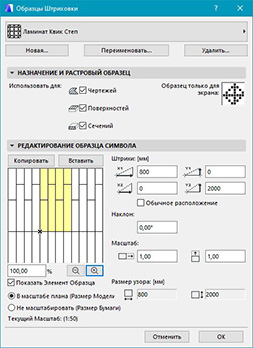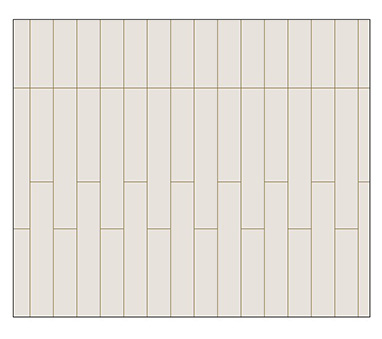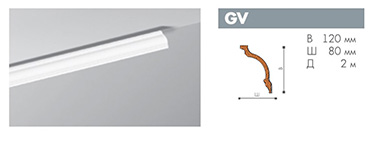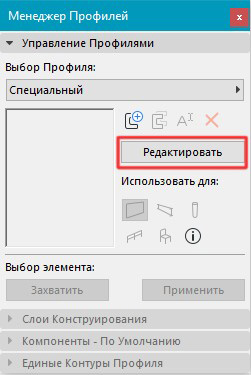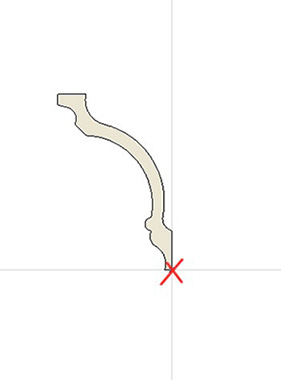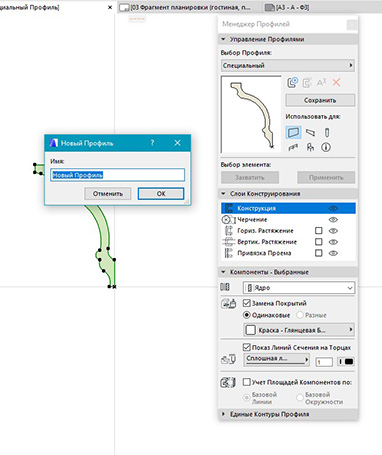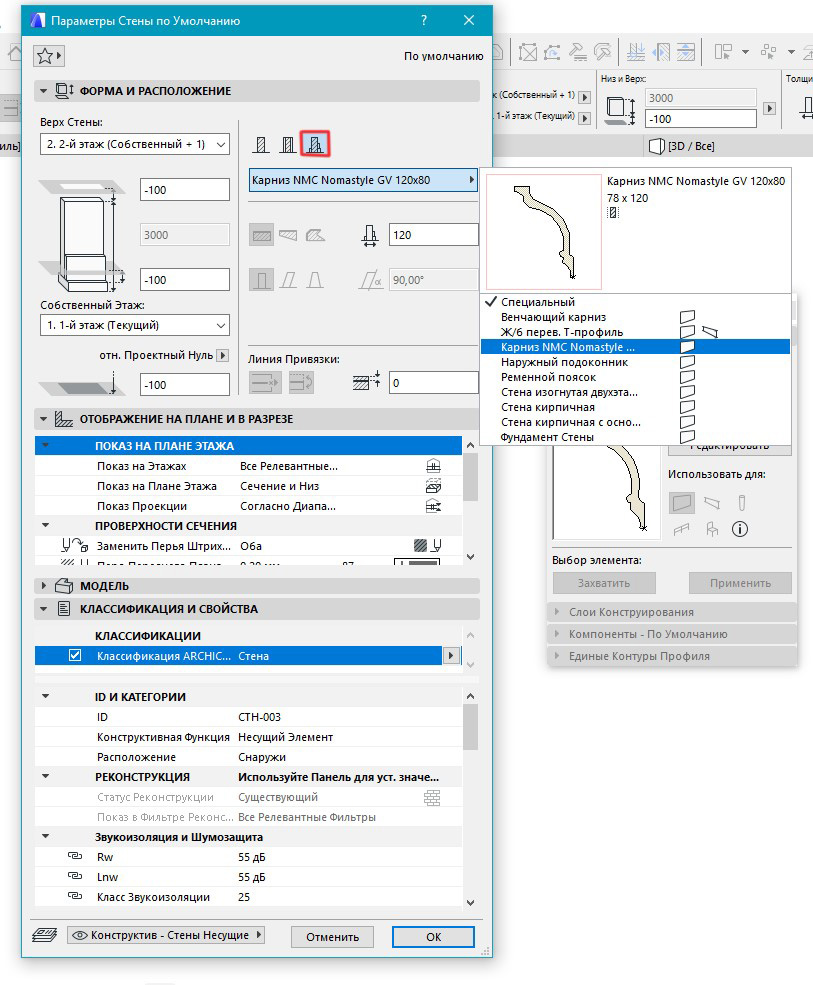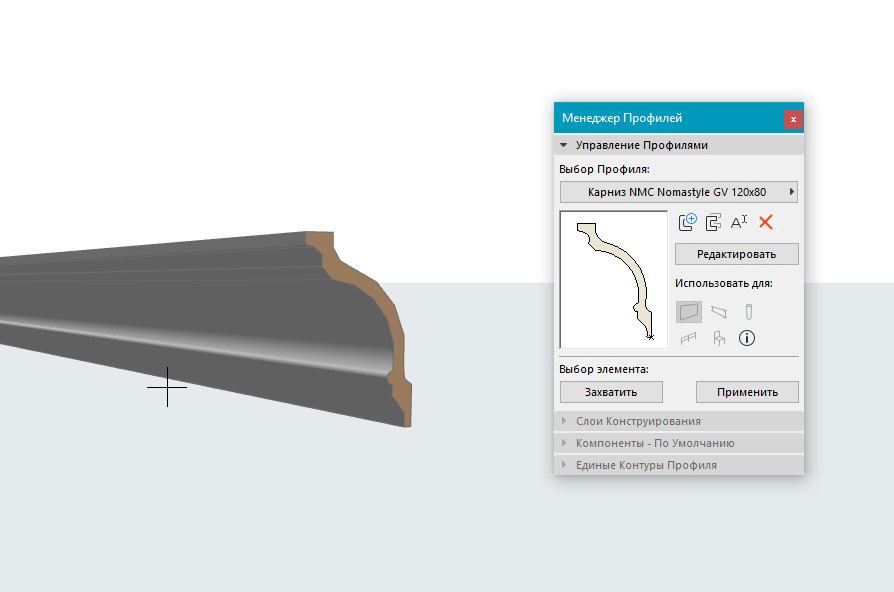Как сделать спецификацию в архикаде
Получение сметных заданий из ArchiCAD
Томас М. Симмонс (Thomas M. Simmons)
Информационная модель здания (BIMмодель) является базой данных, содержащей 3Dинформацию. Она позволяет автоматически создавать разрезы, фасады, планы, деталировочные узлы, 3Dвиды и т.д. В этой статье мы рассмотрим, как можно использовать эту базу данных для назначения свойств строительным конструкциям, а также получать сметные задания.
Сначала назначим свойства стене, настроим эти свойства, свяжем их с базой данных, назначим свойства другим элементам здания и соберем всё в единую таблицу сметного задания по материалам (material takeoff). Поняв, как работает этот концептуальный пример, вы сможете легко перенести аналогичную технологию на прочие строительные конструкции, используемые в ArchiCAD, — скаты крыш, перекрытия, этажи, колонны и балки.
Шаг 1: активируем команды для подсчета
Прежде чем начать работу, надо включить команды меню Расчеты (Calculate). Для этого выбираем команду Окружающая среда (Work Environment) из меню Параметры (Options).
Далее в диалоге Окружающая среда (Work Environment) вам надо найти и выбрать в левом древовидном списке раздел Меню (Menus) подраздела Схемы расположения команд (Command Layout Schemes). Затем щелкаем на кнопке Операции линейки меню (Menubar Options) и выбираем команду Новое меню (New Menu) (рис. 1). Задайте имя «Расчеты» (Calculate) и нажмите кнопку OK.
Рис. 1. Для начала создаем новую группу меню — Расчеты
Теперь в выпадающем списке раздела Команды и меню приложения (Application Commands and Menus) выбираем режим Все команды по теме (All Commands by Theme) — рис. 2.
Рис. 2. Нужную команду гораздо проще найти, если отсортировать команды по теме
Пролистываем список вниз до раздела 16 Расчеты (16 Calculate) и набираем команды, которые перечислены на рис. 3. Далее нажимаем кнопку Добавить выбранный (Add Selected) и заносим новые команды в созданное меню Расчеты.
Наконец, выбираем раздел Схемы расположения команд (Command Layout Schemes) в древовидной структуре диалога Профили окружающей среды (Work Environment Profiles) и щелкаем на кнопку Запомнить как (Store As). Задайте имя профиля «Мои команды» (My Commands) или то имя, которое вам нравится. Теперь ваши настройки сохранены, и в будущем вы сможете легко их восстановить. Щелкаем на кнопку OK диалога Окружающая среда (Work Environment), и теперь панель меню ArchiCAD в верхней части экрана содержит ваш пункт меню (рис. 4).
Рис. 3. Для того чтобы наполнить свое меню нужными командами, достаточно перенести их из общего списка команд в правую часть диалога
Рис. 4. Новый пункт меню появляется в верхней части экрана ArchiCAD
Шаг 2: выстраиваем свойства стены
Теперь мы готовы к созданию параметров стены, которые далее будем использовать в примере. На первом шаге мы создадим пользовательские свойства объекта (Custom Property Object), назначаемые стене определенного типа. Для этого выбираем команду Новые спецификации (New Properties) из меню Расчеты (Calculate) (рис. 5).
Рис. 5. Выбираем команду Новые спецификации (New Properties)
После этого появится новый диалог с заголовком «Без имени1». Щелкаем на раздел Компоненты (Components) в левой части диалога, а затем кнопку Новый (New) вверху. После этого шага в списке появится набор параметров, который позволит вам задать состав строительной конструкции и использовать его в отчетах и спецификациях в дальнейшем (рис. 6). Эти параметры включают:
Рис. 6. Заводим новый компонент.
Рис. 7. …и задаем его параметры
Если хотите добавить компонент, то еще раз нажмите кнопку Новый (New). Но в этот раз свяжем его с компонентом, уже существующим в базе данных. Для этого нажимаем на кнопку Связать с БД (Link to Database) и в появившемся диалоге Выбор компонентов (Select Components) раскрываем библиотеку ArchiCAD_Библиотека (ArchiCAD Library для английской версии). В этой базе выбираем раздел Отделка (Finishes) и указываем отделку Плита стеновая гипсовая (Gypsum Wall Board) — рис. 8.
Рис. 8. Добавляем компонент, который связан со стандартной базой данных ArchiCAD, — пусть у стены будет отделка гипсовой плиткой
Теперь у нас есть два компонента, связанных со стеной. Остается только сохранить новые свойства объекта (Custom Property Object) — для этого выбираем команду Сохранить (Save) из меню Файл (File), задаем имя «Каркасная стена 2x4» и сохраняем во встроенной библиотеке проекта (рис. 9).
Рис. 9. Сохраняем новые свойства в библиотеку проекта
Шаг 3: связываем свойства объекта с элементом «стена»
На этом шаге мы свяжем созданные свойства объекта со стеной. Для этого дважды щелкнем на инструменте Стена (Wall). Переходим на закладку Смета и выносная надпись (Listing and Labeling). Снимаем галочку с опции Связать спецификации по критериям (Link Properties By Criteria) и выбираем опцию Индивидуально (Individually). В появившемся диалоге указываем Вложенная библиотека, находим созданную нами спецификацию «Каркасная стена 2x4» и нажимаем на кнопку Связать (Link). Теперь у стены появилось новое свойство (рис. 10).
Если мы хотим использовать эти стены в дальнейшем, то настраиваем для них штриховку в плане (либо задаем многослойную структуру) на панели Представление на плане и разрезе (Floor Plan & Sections), выставляем используемый слой, перья и цвет, затем нажимаем на кнопку Избранное (Favorites) в верхней части диалога. Задаем имя «Каркасная стена 2x4» (рис. 11).
Рис. 10. Назначаем для стены индивидуальное свойство — Каркасная стена
Рис. 11. Если мы хотим постоянно использовать стену с новым параметром, то сохраняем ее в панель Избранное
Шаг 4: создаем спецификацию компонентов
Наконец мы готовы к составлению спецификации. Для этого сначала вычертим несколько каркасных стен (рис. 12).
Рис. 12. Отрисовываем геометрию здания
Закончив со стенами, переходим в пункт меню Документ/Каталоги и сметы/Смета компонентов/Основная (Document/Schedules and Lists/Component Lists/Basic) — рис. 13.
Рис. 13. Запускаем составление спецификации материалов по каркасным стенам
ArchiCAD, исходя из длины стены и ее площади, автоматически рассчитает необходимое количество деревянных стоек и гипсовых плиток (рис. 14). ЗАО «Нанософт» рекомендует пользоваться интерактивными каталогами, через которые вы сможете настроить внешний вид выходных таблиц в строгом соответствии со стандартами вашей страны.
Рис. 14. Результат получаем в виде текстовой таблицы
Если вы хотите углубить свои знания в области BIM и получить ответы на вопросы, как создавать спецификации, как интегрировать выпуск таблиц из BIM с Excel и отслеживать изменения проекта в дальнейшем, — посетите сайт www.learnvirtual.com/BIMtraining.
В частности, это упражнение является частью трехстадийного цикла обучения, освещающего следующие темы:
Будучи членом сообщества LearnVirtual, вы получите доступ ко всем записанным урокам (eClass) описанного выше обучения. В целом в нашей библиотеке уроков содержится 160 упражнений по различным тематикам: технологии моделирования, черчения, управления, согласования и проектирования. Также у нас каждую неделю проводятся LIVE eClasses. Более подробную информацию о LearnVirtual вы найдете на сайте http://www.learnvirtual.com/.
1 *Если вы используете русскую версию AchiCAD, то укажите в качестве базы данных «ArchiCAD_Библиотека». В этой базе данных уже заданы единицы измерения и заведена базовая классификация компонентов.
Томас М. Симмонс (Thomas M. Simmons)
Советы по оформлению чертежей в Archicad
Васильева Римма,
Меня зовут Римма Васильева, я архитектор по образованию и дизайнер по призванию. Вот уже несколько лет плотно занимаюсь дизайном интерьеров и планирую работать в этой сфере и дальше. Я универсальный солдат, как сама себя называю, потому что полностью от и до разрабатываю проект: от обмерного плана, общения с заказчиком до чертежей, визуализаций и подбора всех материалов.
К эстетике чертежей в Archicad я пришла не сразу, но еще со времен учебы в институте всегда придумывала, как лучше и красивее оформить. Нести красоту – это мое во всех проявлениях. И чертежи не исключение.
Чертежи в Archicad. Примеры
От слов к делу: мои правила оформления.
1. Шаблон.
Правильно настроенный шаблон в Archicad ускоряет работу – это не новость. При работе в готовом шаблоне с настроенными таблицами чертежи к простому дизайн-проекту квартиры около 80 м.кв. я могу сделать за два дня. Сложные, насыщенные проекты со всеми узлами, развертками в чистом виде (без правок и редакций) 5-7 дней. Такие примеры проектов в Archicad вы увидите ниже.
2. План с расстановкой мебели.
Это то, с чего начинается работа дизайнера. О красоте подачи. Я не сразу пришла к такому стилю: формирую и улучшаю его по сей день.
2.1. Использую однотонную заливку стен – цвет темно-серый RGB-77/77/77
2.2. Три толщины линий черного цвета:
0.05 мм– размерная линия;
0.15 мм– засечки на размерной линии, основные контуры всей мебели ;
0.30 мм – контур стен.
2.3. Всегда работаю с отключенной истинной толщиной линии (правая кнопка мышки – меню –истинная толщина линии), не забывать проверять на готовых чертежах!
2.4. Шрифты: GOST type A, ISOCOOPER.
GOST type A – основной шрифт, использую для всех надписей.
ISOCOOPER – текст на плане с расстановкой мебели: «гостиная», «прихожая» и площадь помещения, текст в таблицах.
2.5. Красивая мебель – выглядит эффектно и сразу придает оригинальности простому плану.
Это готовые 2d-схемы с сайта Алексея Меркулова, они бесплатны для скачивания, в формате *.dwg. Один раз нашла то, что мне нравится: подушки, покрывало, стулья, шторы (для разверток), отрисовала, залила градиентной заливкой от серого цвета к белому и использую во всех планировках.
Не надо этим увлекаться: нескольких предметов вполне достаточно, весь план в Archicad так не стоит делать, чтобы не перегружать.
2.6. На этом же плане указываю обозначение разверток с ссылкой на лист, где они расположены.
И не лишним будет расположить экспликацию.
3. План полов.
3.2. Применяю готовые штриховки поверхности пола, но иногда надо создать и свою штриховку покрытия, особенно часты такие случаи при раскладке плитки. Как я создаю свою штриховку в Archicad, смотри БОНУС 1.
3.3. Так же показываю выноски (шрифт GOST type A), где находится стык напольного покрытия и плинтуса.
Плинтус находится на отдельном слое. И важный момент, касаемый всех погонажных изделий в проекте: всегда проверять ID элемента. Например, что может произойти: работая с конкретным профилем Перфект PLUS P41, когда будете снова использовать этот элемент, Архикад продолжит нумеровать и может получиться Перфект PLUS P42. За этим надо следить и сразу исправлять.
Как я проверяю все нужные элементы: выделяю плинтуса, скрываю остальные слои и работаю только с этим слоем, параллельно смотрю в ведомость – не появилось ли лишних элементов с ненужным ID.
4. Схема расположения розеток.
На этом плане надо указать расположение всех розеток. Если в проекте присутствует единый блок розетка-выключатель, обычно это может быть около тумбочки в спальне, то его тоже указать на этом плане. Я создаю отдельный слой для этого, чтобы потом, с помощью комбинации слоев, эти элементы были и на плане освещения.
Обязательно выполнять инструментом Рамка ЭЛ. Я как-то давно придумала, что розетки у меня зеленого цвета N105, вывод под ТВ – красного N108, интернет – сиреневый N106.
Все розетки устанавливаются на высоту 300 мм от уровня пола, высоту на этих розетках не указываю, все остальные – обязательно с отметкой высоты.
Привязку розеток лучше делать к существующим стенам. В большинстве случаев, работа на объекте может начаться с разводки электрики, а перегородок на тот момент может и не быть. Можно привязать розетку и к существующей стене и к проектируемой перегородке. Так же не забывать указывать ссылку на лист с развертками, где указаны розетки.
5. План потолков.
В чем отличие плана потолков от плана электрики: в первом – указываем высоты коробов из ГКЛ (если есть) и привязываем светильники к коробам, во втором – привязываем светильники к стенам и указываем расположение выключателей.
Сразу задаю ID светильникам. Использую стандартные элементы освещения, только могу выделить светильники разным цветом. Но здесь надо не перемудрить, чтобы не было слишком цветно.
Важно: делая любой чертеж, надо понимать, что его могут распечатать и в черно-белом варианте, и он должен быть читаемым и понятным.
Высота размеров зависит от масштаба: я старюсь все планы в Archicad чертить в масштабе 1:50, высота размеров 2.8 0мм (но не ниже 2 мм). А потом, уже компонуя на лист в Книге Макетов, могу сделать нужного размера чертеж, чтобы поместился на лист.
На этом плане не забыть указать все светодиодные ленты и выводы бра на стенах с отметкой высоты. Здесь делаю выноску «ниша для скрытой подсветки», на плане освещения указываю длину светодиодной ленты.
Так же отмечаю все узлы. На макете компоную так, чтобы максимально заполнить лист и сделать его более информативным. Иногда все узлы помещаются на этот лист, иногда приходится их переносить и на план освещения.
6. План привязки элементов освещения.
Эти планы п.5-6 мои самые любимые: от своей сложности и насыщенности.
Использование инструмента Рамка ЭЛ обязательно. Во-первых, сразу удобно сформировать таблицу, во-вторых, на плане все видно: одинарный или двойной выключатель. Не надо придумывать своих непонятных символов. На каждом новом проекте у меня всегда одни и те же обозначения: одноклавишный выключатель – зеленый, одноклавишный проходной – синий, двухклавишный – оранжевый.
Так же сразу в параметрах выключателя подписываю группу освещения. На этом плане указываю длину светодиодной ленты. Добавляю картинки светильников и выносную надпись, так проще ориентироваться и мне и ребятам на объекте.
На отдельный слой выношу группу выключателей с розетками в единой рамке, обычно это около спального места над тумбочкой. На отдельный слой потому что, показываю этот элемент и на плане с расположением розеток.
Оранжевой линией N23 – 0.30 мм с двойными засечками соединяю светильники одной группы.
На этом плане на отдельном слое, используя пунктирную линию серого цвета N2-0.15 мм, наношу контур коробов из ГКЛ, так удобнее понимать его расположение, но привязку светильника осуществляю к стене.
Промежуточный этап, освещение в некоторых комнатах еще не решено. Этот план не такой насыщенный, так как в проекте используются светильнике на шине и в этом случае, не надо каждый светильник привязывать, достаточно дать общие габариты и привязку по осям трековой системы.
7. Схема расположения полиуретановых изделий.
На этом плане указываю расположение всех молдингов и карнизов, расположенных на потолке. Никаких размеров не указываю, кроме случаев, когда присутствуют рамки на потолке. Все высоты и размеры указывать только на узлах.
На плане должен быть слой с потолками и светильниками. Важно сделать все выноски с артикулами/названиями используемых элементов. И на этом же листе разместить таблицу, так на объекте удобнее будет ориентироваться: посмотреть на название и сразу увидеть, как выглядит профиль.
На этом плане на лоджии, как раз такой случай: когда присутствуют рамки из молдингов. На отдельном слое с размерами необходимо указать габариты.
Примеры разверток в Archicad могут выглядеть так:
БОНУС 1: как делать свою штриховку в Archicad
ШАГ 1: Линиями в свободном пространстве начертить нужную раскладку (на любом слое, все равно потом удалять);
В данном случае, рисунок нового покрытия условный, как пример.
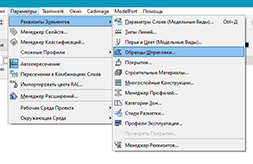
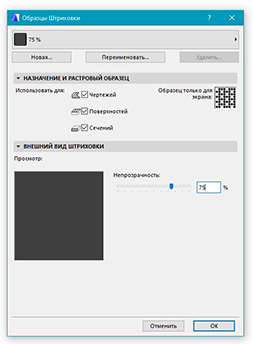
ШАГ 3: Переименовать штриховку – обязательно нажать галочку «штриховка поверхностей» в Archicad → Вставить.
Начерченный элемент появится в окошке.
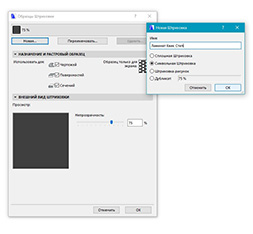
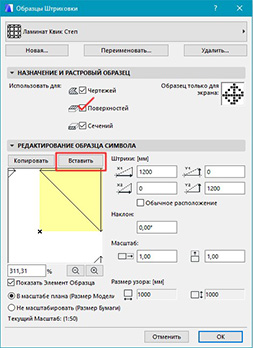
ШАГ 4: Проверка: взять инструмент «перекрытие», в парметрах выбрать созданную штриховку поверхности и посмотреть, как будет отражаться.
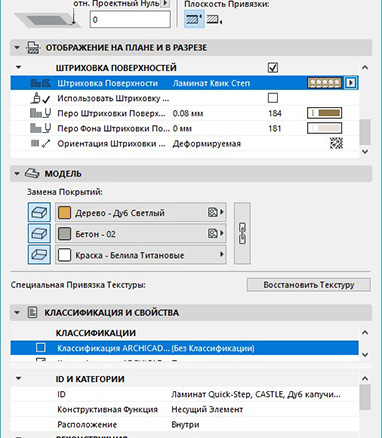
БОНУС 2: создаем профиль
ШАГ 1: Берем нужный нам профиль: молдинг, плинтус, карниз. Картинкой вставляем его в рабочую поверхность.
С помощью комбинации клавиш Ctrl+K, задаем нужный нам размер, кликая правой кнопкой мышки на изображении. Когда наш элемент получился нужного размера, обводим его линией, заполняем штриховкой, полученную форму.
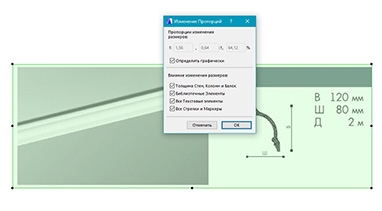
В данном случае, не надо ловить миллиметры и максимально точно повторять профиль. Для предметного моделирования надо точные размеры, для моделирования некоторых элементов в сцене с интерьером такой детализации будет достаточно. Главное, чтобы общие очертания совпадали и основные размеры, в этом случае, 120х80мм.
ШАГ 2: Выделяем нашу заготовку, копируем. Параметры – сложные профили – менеджер профилей
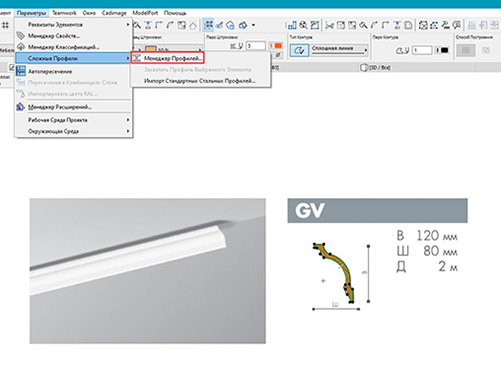
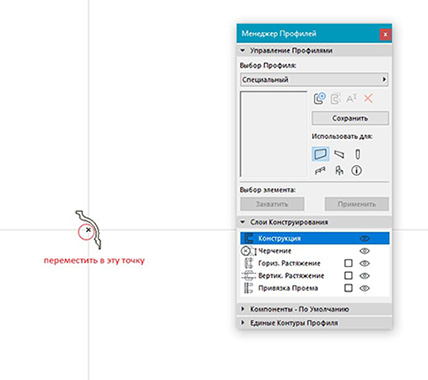
Нажимаем «Редактировать», вставляем наш профиль. ВАЖНО! Переместить профиль к началу координат – это точка привязки.
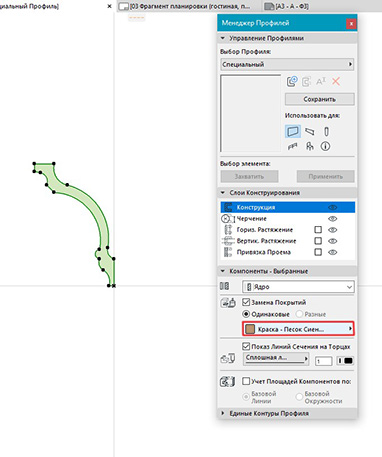
Сразу поменять покрытие. Сохранить и дать название.
ШАГ 3: Переходим на план этажа, выбираем инструмент «стена»
Выбираем наш профиль и создаем карниз в нужном нам месте. Переходим в 3д, чтобы посмотреть, что получилось.
На плане сразу создаем этот элемент на нужном слое, где будут находиться все карнизы, и задаем ID элемента.
Коллеги, надеюсь материал был вам полезен, и вы сможете применить его в своей практике. Пишите в комментариях про свои фишки и приемы оформления проектов.
Я открыта для сотрудничества и с радостью помогу вам в разработке рабочих чертежей для ваших дизайн-проектов дизайн-проектов. Работаю быстро, ну а мое портфолио вы видели выше.